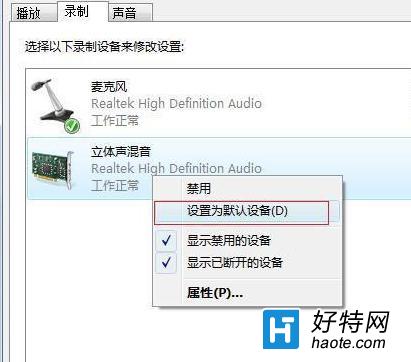我們在使用筆記本電腦系統win7旗艦版下載版的時候,需要想吧聲音設置成為內錄行不行呢,有些用戶可能有這樣的想法可能覺得應該不能實現,所以就一直都沒有去嘗試過,其實我們的系統中是可以設置的,只是很多的用戶不知道而已,今天我們就來看看怎麼開啟這個功能吧!
1、我們先看看自己電腦桌面的空白處,然後把鼠標放在空白的地方,用鼠標點擊右鍵就可以看到任務欄,任務欄中有一個小喇叭的圖標,然後我們打開選擇裡面的錄音設備,在打開的窗口中在看到裡面的錄制選項打開,然後空白處右鍵點擊,選擇“顯示禁用的設備”進行勾選,“顯示已斷開的設備”也需要選擇。
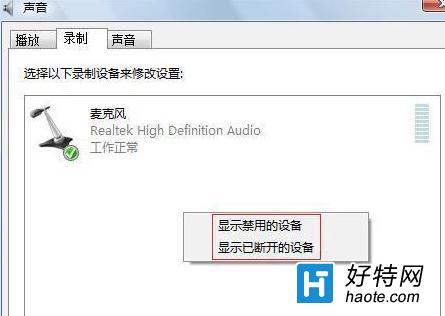
2、我們在來選擇“立體聲混音”這個選項,只需要右鍵鼠標選擇就可以了,打開以後選擇啟動這個選項。
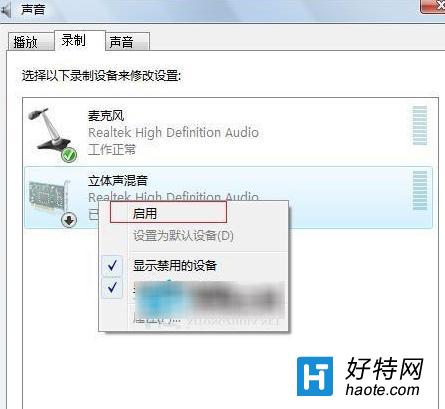
3、最後我們在來選擇“立體聲混音”點擊打開,把它“設置為默認設備”這個設置,設置完成以後我們保存之前的設置,然後在來點擊確認關不窗口,通過以上的設置我們就實現了內錄的默認功能開啟。